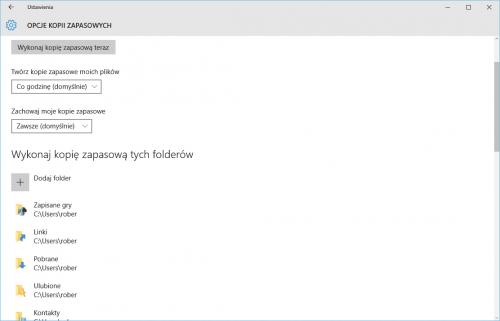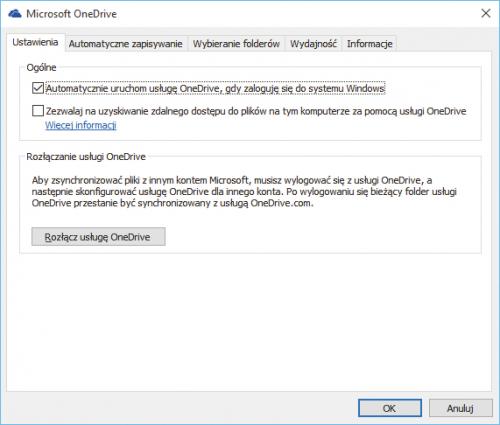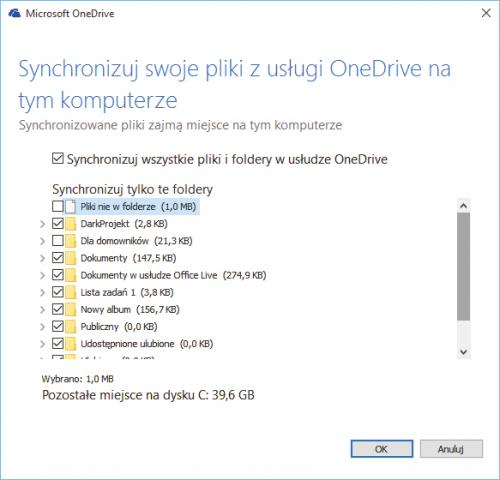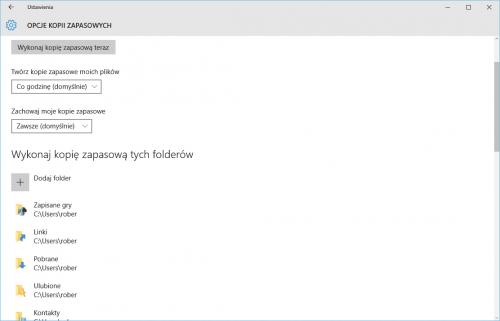Konfiguracja OneDrive
OneDrive w Windows 10 nie ma dedykowanej aplikacji do obsługi serwisu. Microsoft planuje wprowadzić stosowne narzędzie, zanim jednak to się stanie, trzeba do jego obsługi używać Eksploratora plików. Trzeba też pamiętać o najważniejszej zmianie – OneDrive w Dziesiątce nie korzysta ze znaczników plików, ale faktycznie synchronizuje dane pomiędzy nośnikiem lokalnym a wirtualną przestrzenią w internecie.

Uruchom Eksploratora plików. Po lewej stronie wyświetlone jest drzewo katalogów – na liście obiektów zobaczysz OneDrive. Kliknij ten folder, a po prawej stronie zostanie wyświetlona jego zawartość. Po rozwinięciu folderów osobistych (C:\Użytkownicy\nazwa_użytkownika\) znajdziesz jeszcze jeden katalog OneDrive. To lokalna kopia danych.

Jeżeli nie chcesz synchronizować wszystkich obiektów, możesz wybrać katalogi, które będą aktualizowane. Kliknij prawym przyciskiem myszy widoczną w zasobniku systemowym ikonę usługi OneDrive i z menu kontekstowego wybierz Ustawienia. Upewnij się, że zaznaczona jest opcja Automatycznie uruchom usługę OneDrive.... Przejdź do karty Wybieranie folderów.
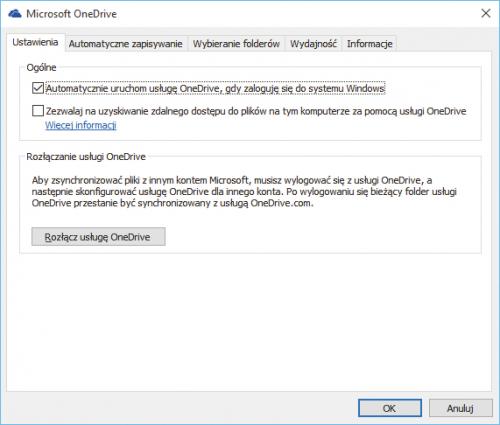

Kliknij Wybierz foldery. Usuń zaznaczenie obok katalogów, których nie chcesz synchronizować. Zamknij okno, naciskając OK. Pamiętaj, że lokalne kopie folderów, których nie synchronizujesz, zostaną skasowane z dysku. Aby przywrócić pełną synchronizację, zaznacz Synchronizuj wszystkie pliki i folery....
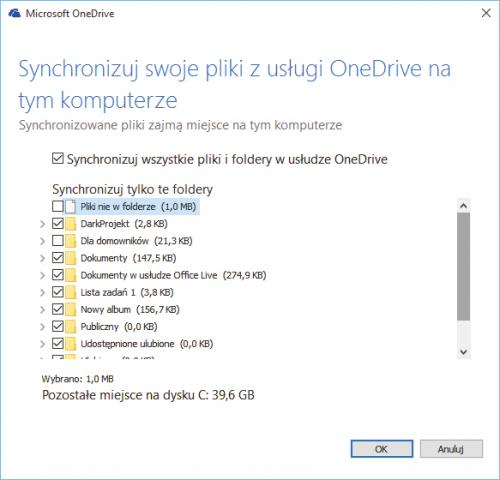
Przygotowanie kopii zapasowej
Kombinacją Win+I otwórz okno Ustawień. Kliknij grupę Aktualizacja i zabezpieczenia , a potem kategorię Kopia zapasowa. Użyj przycisku Dodaj dysk i kliknij Więcej opcji, by skonfigurować tworzenie kopii zapasowej. Uruchom zapisywanie danych, naciskając Wykonaj kopię zapasową teraz. Częstotliwość wykonywania kopii określisz za pomocą listy Twórz kopie zapasowe moich plików. Domyślnie będą tworzone co godzinę, ale w przypadku mniej istotnych danych raz dziennie wystarczy. Zestaw katalogów podlegających backupowi widoczny jest poniżej. Jeżeli chcesz dodać własną lokalizację, kliknij Dodaj folder. Aby wyłączyć wykonywanie kopii lub przenieść magazyn na inny dysk, kliknij przycisk Przestań używać dysku.